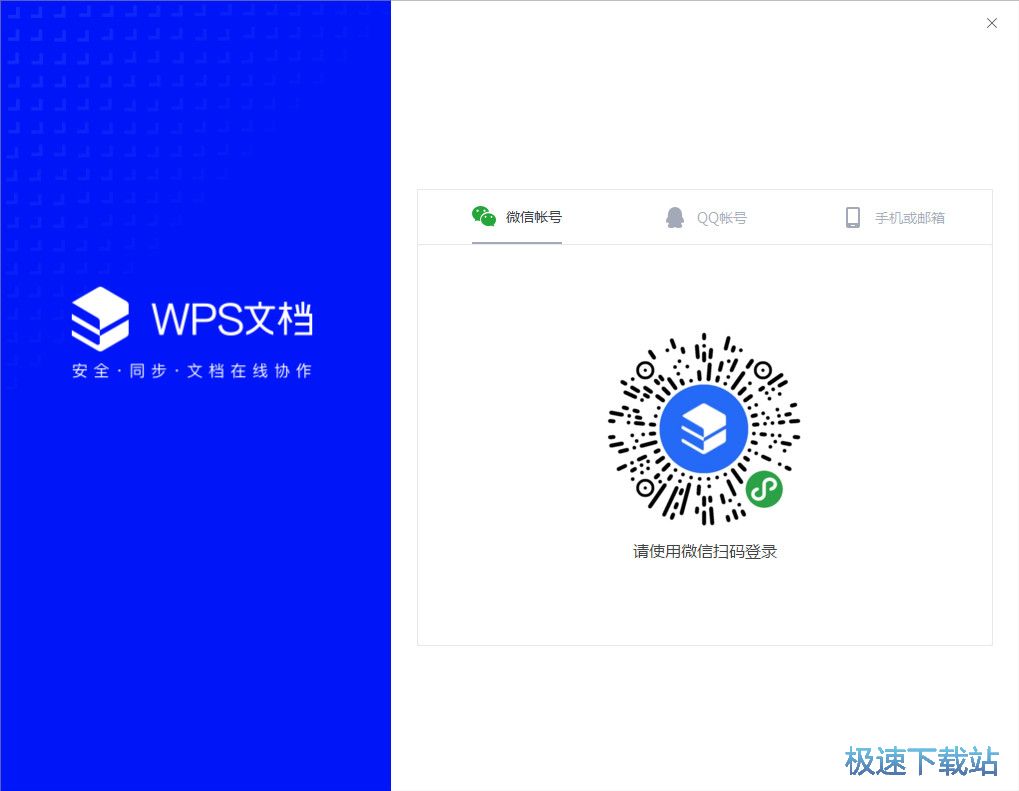WPS文档新建编辑上传文档教程(2)
时间:2018-12-03 11:07:07 作者:Joe 浏览量:0
Word文档上传完成,这时候我们可以看到文档上传列表中的Word文档显示上传完成,我们也可以在在线文件夹中看到我们刚刚上传的Word文档;
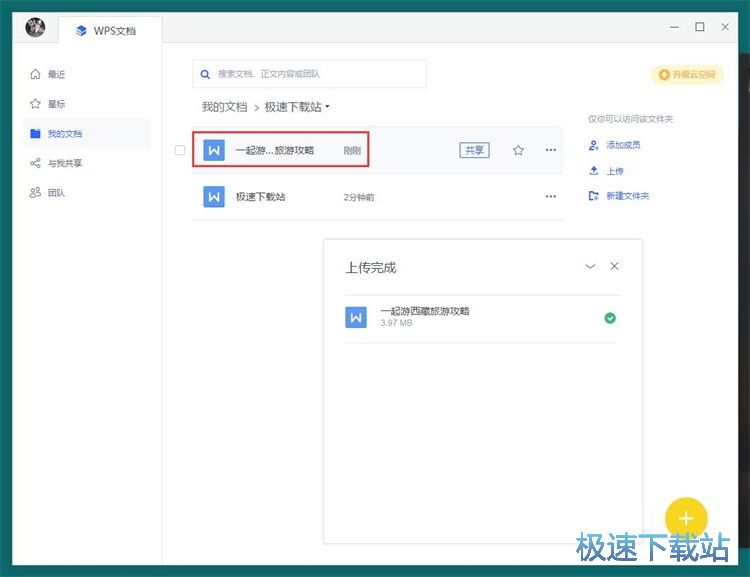
双击在线文件夹中的Word文档,就可以在线打开Word文档,浏览文档内容;
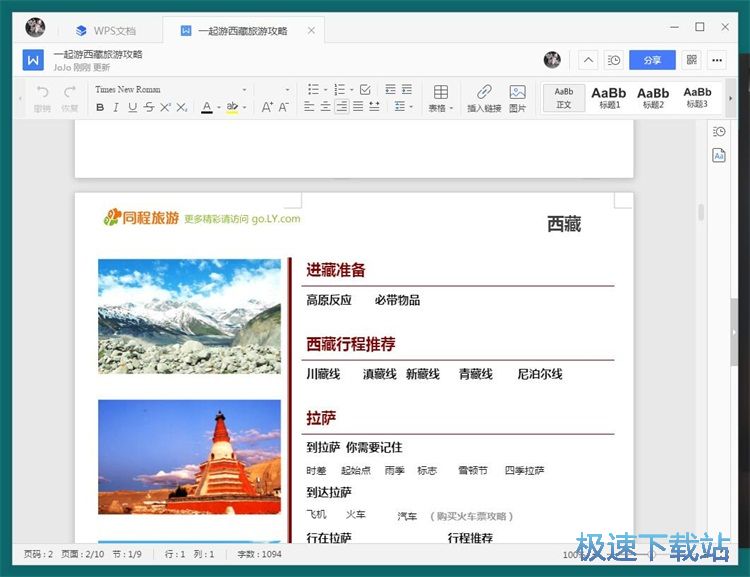
添加星标文档
我们还可以对在线文档添加星标,将有用的文档标记起来。用鼠标右键点击文档,打开右键菜单,点击右键菜单中的星标,就可以将选中的文档标记成星标文档;
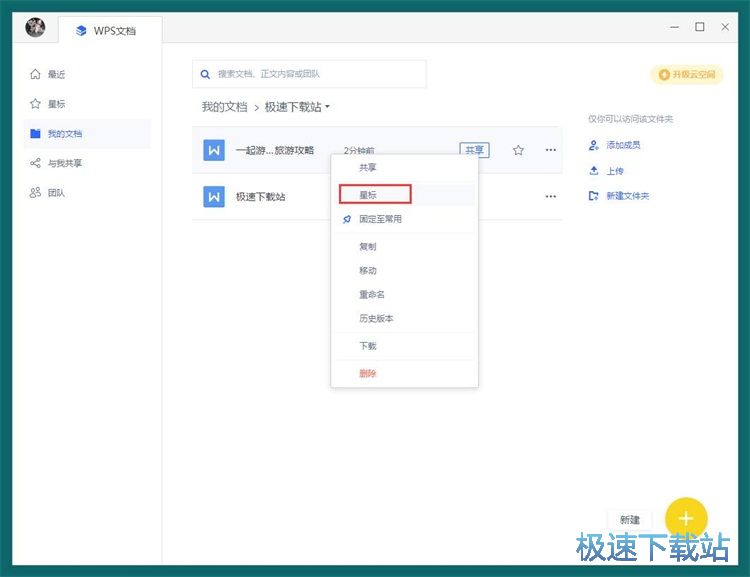
成功添加星标文档。这时候我们就可以打开软件主界面左边功能栏中的星标文档,查看星标文档列表中的文档内容。
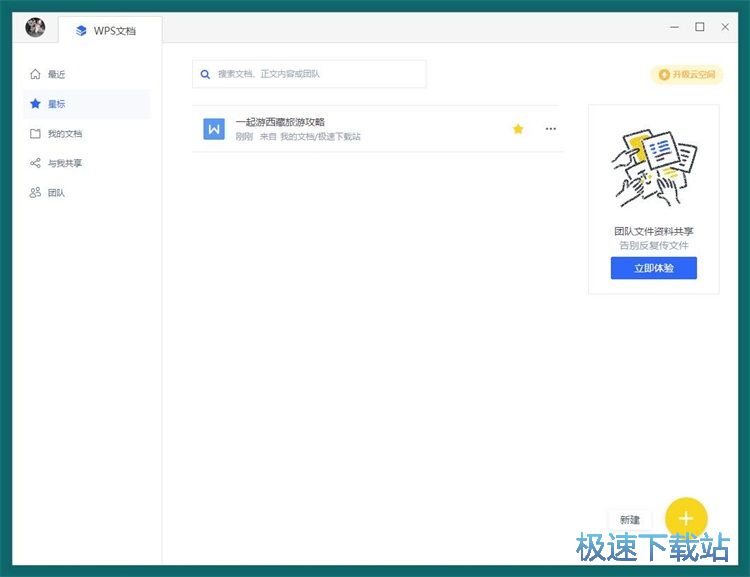
新建流程图
接下来我们可以使用软件新建编辑流程图。点击软件的新建按钮,就可以打开新建流程图界面,选择新建流程图的模板;
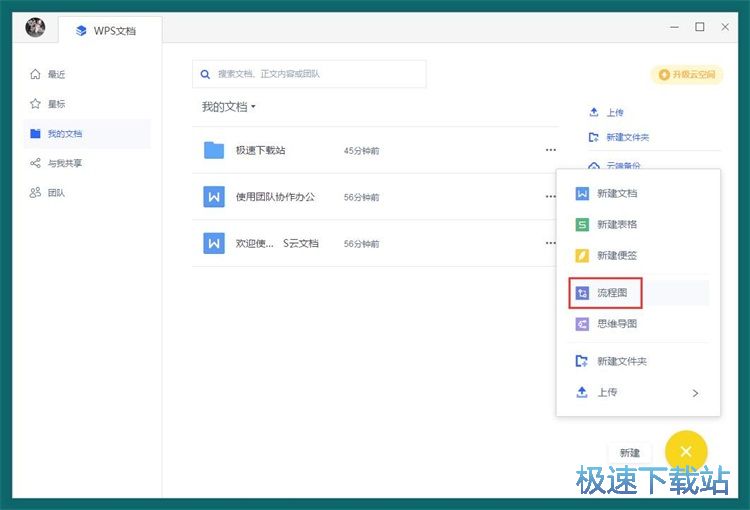
我们可以选择软件预设的多种流程图。极速小编看到其中的鱼骨图挺有趣的。点击选择鱼骨图,就可以打开流程图效果预览窗口,我们可以在这里预览流程图的效果
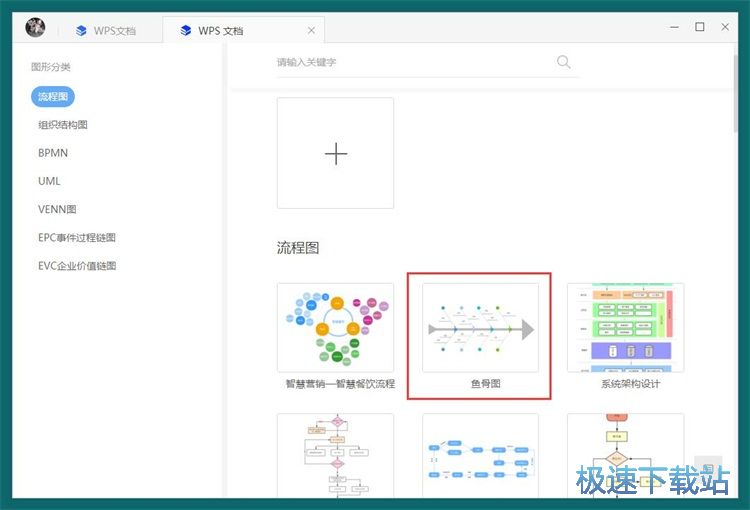
打开流程图预览窗口。我们可以在这里看到流程图的具体样式和可以编辑内容。点击流程图预览窗口左下角的使用此模板,就可以使用这个流程图模板,新建一个流程图;
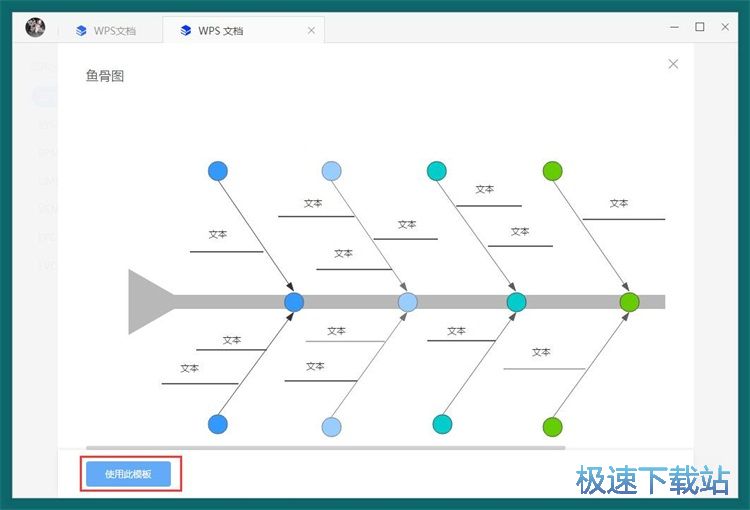
接下来我们要输入流程图的文件名。文件名输入完成后点击确定,就可以新建流程图文档;
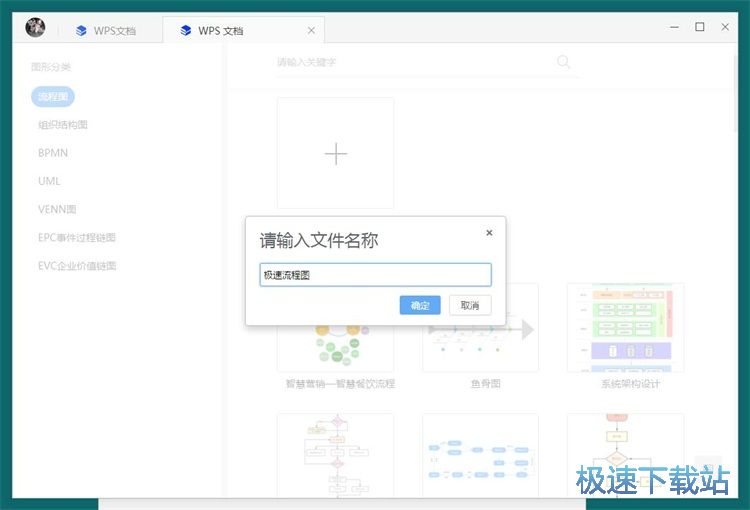
正在新建鱼骨流程图。新建流程图需要一定的时间,请耐心等待流程图新建完成。
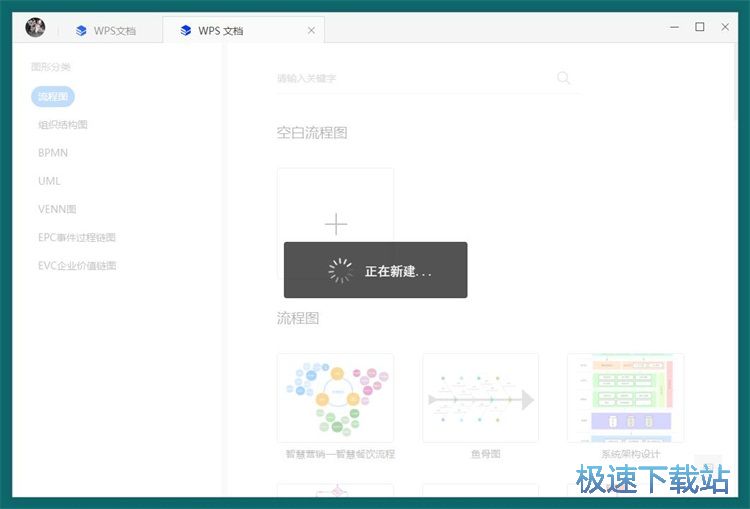
WPS文档的使用方法就讲解到这里,希望对你们有帮助,感谢你对极速下载站的支持!
WPS文档 1.4.0.0 官方版
- 软件性质:国产软件
- 授权方式:免费版
- 软件语言:简体中文
- 软件大小:32770 KB
- 下载次数:56 次
- 更新时间:2019/3/29 10:56:16
- 运行平台:WinAll...
- 软件描述:WPS文档是一款由金山WPS开发的云文档软件,你可以把常用文档备份到云端,随时随... [立即下载]
相关资讯
相关软件
电脑软件教程排行
- 怎么将网易云音乐缓存转换为MP3文件?
- 比特精灵下载BT种子BT电影教程
- 土豆聊天软件Potato Chat中文设置教程
- 怎么注册Potato Chat?土豆聊天注册账号教程...
- 浮云音频降噪软件对MP3降噪处理教程
- 英雄联盟官方助手登陆失败问题解决方法
- 蜜蜂剪辑添加视频特效教程
- 比特彗星下载BT种子电影教程
- 好图看看安装与卸载
- 豪迪QQ群发器发送好友使用方法介绍
最新电脑软件教程
- 生意专家教你如何做好短信营销
- 怎么使用有道云笔记APP收藏网页链接?
- 怎么在有道云笔记APP中添加文字笔记
- 怎么移除手机QQ导航栏中的QQ看点按钮?
- 怎么对PDF文档添加文字水印和图片水印?
- 批量向视频添加文字水印和图片水印教程
- APE Player播放APE音乐和转换格式教程
- 360桌面助手整理桌面图标及添加待办事项教程...
- Clavier Plus设置微信电脑版快捷键教程
- 易达精细进销存新增销售记录和商品信息教程...
软件教程分类
更多常用电脑软件
更多同类软件专题